Introducción
Es frustrante que la pantalla de tu portátil se apague, pero el equipo siga encendido. Este problema puede interrumpir tu trabajo, crear confusión y resultar en la pérdida de datos. Entender las causas y encontrar soluciones prácticas es esencial para garantizar un rendimiento sin interrupciones. En este blog, exploraremos las razones comunes detrás de este problema y cómo diagnosticarlas y resolverlas de manera eficaz.

Causas Comunes
Para solucionar cualquier problema, es importante entender sus causas. Las razones más comunes por las que la pantalla de un portátil se apaga mientras el equipo sigue encendido se pueden clasificar en dos categorías principales: configuraciones del sistema y problemas de hardware.
Configuraciones del Sistema
Las configuraciones del sistema establecen cómo tu portátil maneja la energía y la pantalla. Aquí hay algunas posibles causas:1. Ahorro de Energía: Las configuraciones de ahorro de energía pueden apagar la pantalla para conservar batería.2. Modo de Suspensión: A veces, el portátil entra en modo suspensión o hibernación debido a la configuración predeterminada.3. Configuración de Pantalla: Mala configuración en el sistema operativo puede causar que la pantalla se apague.
Problemas de Hardware
A veces, el problema reside en el hardware del portátil:1. Tarjeta Gráfica: Una tarjeta gráfica defectuosa puede causar apagones de pantalla.2. Pantalla Defectuosa: Fallos internos en la pantalla pueden resultar en un apagado inesperado.3. Problemas con Conexiones: Conexiones internas sueltas también pueden ser responsables.
Ahora que entendemos las causas básicas, el siguiente paso es diagnosticar el problema de manera que podamos aplicar la solución apropiada.
Diagnóstico del Problema
El diagnóstico correcto es clave para aplicar una solución eficiente. Estos son algunos métodos que te ayudarán a identificar la raíz del problema:
Probar con un Monitor Externo
Conectar tu portátil a un monitor externo puede ayudarte a determinar si el problema es de la pantalla:1. Conecta el monitor al portátil mediante un cable HDMI o VGA.2. Enciende ambos dispositivos.3. Si el monitor externo funciona bien, el problema probablemente sea de la pantalla del portátil.
Uso de Software de Diagnóstico
Existen herramientas de software que pueden ayudarte a diagnosticar problemas de hardware y software:1. HWiNFO: Proporciona información detallada sobre tu hardware.2. GPU-Z: Diagnostica problemas relacionados con la tarjeta gráfica.3. Herramientas de Diagnóstico del Sistema: Windows tiene herramientas integradas que pueden ayudarte a detectar problemas.
Después de diagnosticar el problema, es hora de buscar soluciones básicas que puedas aplicar sin mucha dificultad.
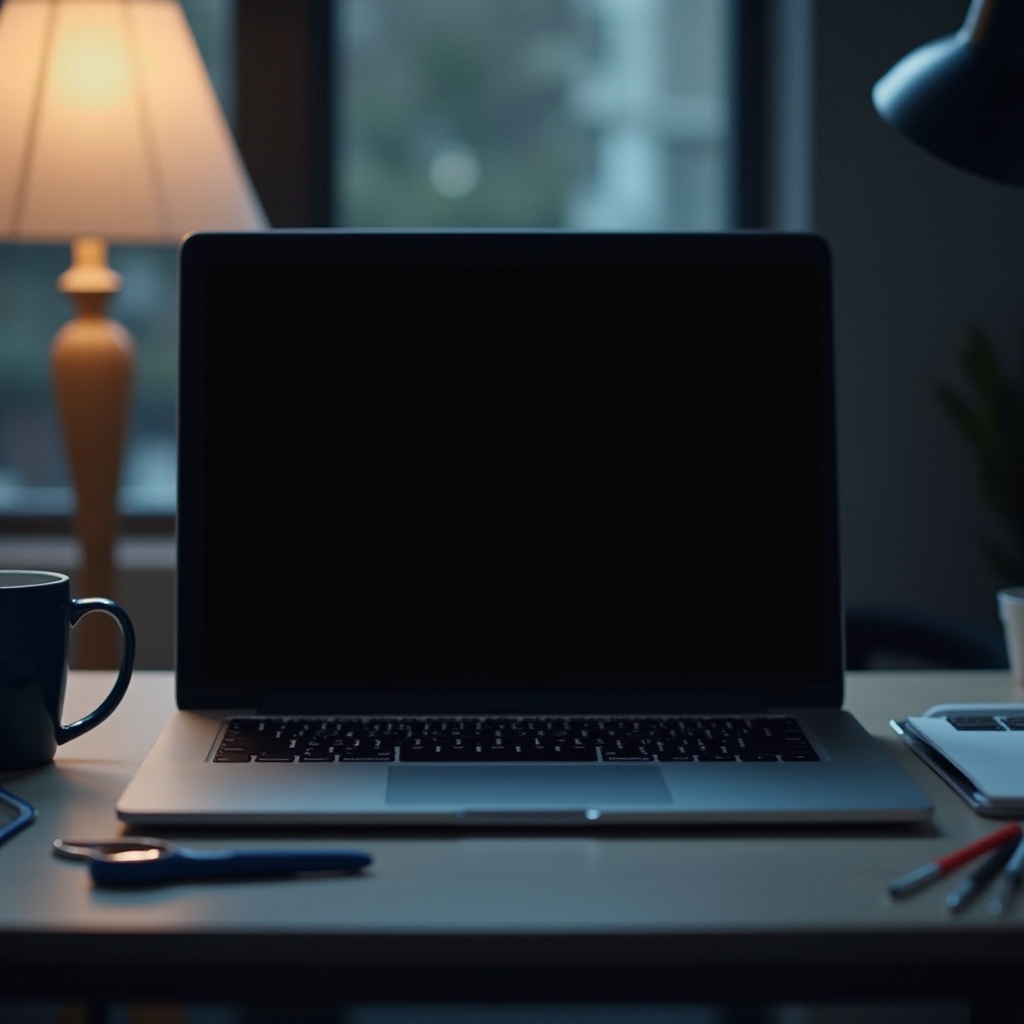
Soluciones Básicas
Estas soluciones son simples y pueden resolver el problema sin necesidad de intervención avanzada.
Ajuste de Configuraciones del Sistema
Modificar las configuraciones del sistema puede resolver problemas de pantalla:1. Desactiva el Ahorro de Energía:- Ve a Configuración > Sistema > Energía y suspensión.- Ajusta las configuraciones para que la pantalla no se apague automáticamente.2. Modifica el Modo de Pantalla:- Ve a Configuración > Sistema > Pantalla.- Asegúrate de que la pantalla esté configurada correctamente y no se apague inesperadamente.
Actualización de Drivers
Los drivers desactualizados pueden causar problemas:1. Actualiza el Driver de la Tarjeta Gráfica:- Abre el Administrador de Dispositivos.- Encuentra y clic en tu tarjeta gráfica.- Selecciona 'Actualizar controlador'.2. Actualiza el Sistema Operativo:- Ve a Configuración > Actualización y Seguridad.- Comprueba si hay actualizaciones disponibles e instálalas.
Verificaciones de Conexiones
Revisa las conexiones de tu portátil para asegurarte de que no tengan problemas:1. Verifica Conexiones Internas:- Apaga el portátil y abre la carcasa con cuidado.- Asegúrate de que todas las conexiones de la pantalla estén firmes.2. Revisa Cables Externos:- Si usas una pantalla externa, revisa el cable HDMI o VGA para ver si está en buen estado.
Si las soluciones básicas no resuelven el problema, deberás considerar opciones más avanzadas.
Soluciones Avanzadas
En ocasiones, es necesario realizar soluciones más complejas que pueden requerir conocimientos técnicos avanzados.
Reemplazo de Pantalla
Si la pantalla está defectuosa, puede que necesite un reemplazo:1. Consulta el Manual del Usuario: Sigue las instrucciones de tu fabricante.2. Compra una Pantalla Compatible: Adquiere una pantalla que sea compatible con tu modelo de portátil.3. Reemplázala con Cuidado: Si no estás seguro, busca asistencia profesional.
Actualización de la Tarjeta Gráfica
En algunos casos, actualizar la tarjeta gráfica puede solucionar el problema:1. Comprueba la Compatibilidad: Asegúrate de que la nueva tarjeta gráfica sea compatible con tu sistema.2. Instálala Correctamente: Sigue las instrucciones específicas del fabricante.
Considerar el Servicio Técnico
Si no tienes la confianza de hacer las reparaciones por ti mismo:1. Busca un Servicio Técnico de Confianza: Investiga reseñas y reputaciones de servicios técnicos cercanos.2. Consulta con Expertos: Contacta a un técnico para un diagnóstico y reparación profesional.
Una vez aplicado una solución avanzada, es importante mantener tu portátil para evitar futuros problemas.
Mantenimiento y Prevención
Un buen mantenimiento garantiza un rendimiento óptimo y previene problemas recurrentes.
Actualizaciones Periódicas
Mantén tu sistema y software actualizados:1. Actualiza Regularmente el Sistema: Asegúrate de que tu sistema operativo esté siempre actualizado.2. Mantén los Drivers al Día: Verifica regularmente la existencia de actualizaciones para tus controladores.
Limpieza del Hardware
Un hardware limpio funciona mejor:1. Limpia el Interior del Portátil: El polvo y la suciedad pueden causar problemas. Usa aire comprimido para limpiar el interior.2. Revisa y Limpia los Puertos: Asegúrate de que los puertos y las conexiones externas estén libres de obstrucciones.
Configuraciones Preventivas
Ajusta la configuración para evitar futuros problemas:1. Optimiza la Configuración de Energía: Ajusta la configuración para un rendimiento óptimo del sistema.2. Configura Alertas de Monitoreo: Usa software que te alerte sobre posibles problemas antes de que ocurran.

Conclusión
Resolver el problema de una pantalla de portátil que se apaga mientras sigue encendido puede ser simple o complejo, dependiendo de sus causas. Al seguir este enfoque sistemático, puedes diagnosticar y solucionar el problema de manera efectiva, manteniendo así tu portátil funcionando sin interrupciones.
Preguntas frecuentes
¿Por qué mi portátil sigue encendido pero la pantalla está negra?
Tu portátil puede seguir encendido mientras la pantalla está negra debido a problemas de configuración del sistema o fallos de hardware, como una tarjeta gráfica defectuosa.
¿Cómo puedo saber si mi tarjeta gráfica está fallando?
Puedes usar herramientas de diagnóstico como GPU-Z para verificar el estado de tu tarjeta gráfica, o probar con un monitor externo para ver si el problema persiste.
¿Es caro cambiar la pantalla de un portátil?
El costo de cambiar la pantalla de un portátil depende del modelo y la marca, pero puede variar entre 100 y 300 euros. Consultar a un técnico especializado puede darte una estimación precisa.
